Ativar e configurar MMS
Se você estiver interessado em entender como habilitar o iPhone MMS, a primeira etapa que você precisa realizar é, como eu disse a você, verificar se a função está ativa. Para verificar se a função de enviar e receber MMS está habilitada no seu iPhone, acesse a tela inicial do iPhone e toque no Configurações. Role a tela que é mostrada a você neste ponto, localize o item Posts e pressão-o. Em seguida, localize a seção SMS / MMS e verifique se o interruptor está disponível em correspondência com o item Mensagens MMS é movido para cima ON. Caso contrário, ative a função.
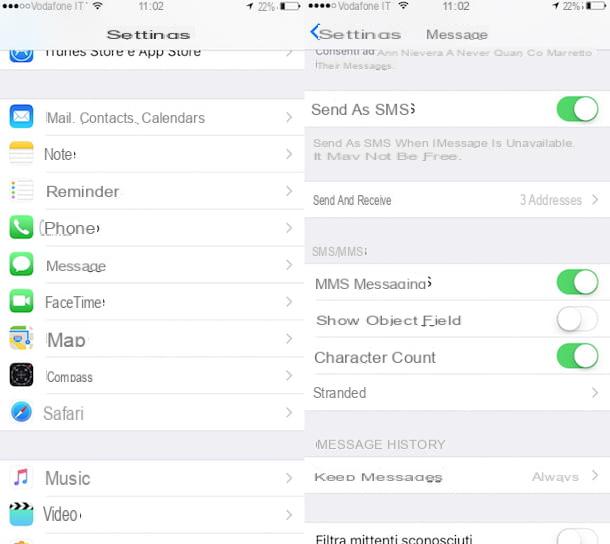
Agora certifique-se de que seu iPhone está configurado corretamente para enviar e receber MMS. Para fazer isso, volte para a tela principal do Configurações, pressiona a voz Celular e então no interruptor localizado próximo ao item Dados de celular de forma a trazê-lo à tona ON.

Então, toque em Opção de dados de celular e pressão Rede de telefones celulares. Na nova tela que você vê agora, role pelo módulo de configuração de rede até chegar à seção MMS em seguida, observe a nova tela que é proposta a você e certifique-se de que os dados exibidos correspondem aos mostrados abaixo em relação à sua operadora de telefonia. Caso contrário, preencha ou modifique os vários campos digitando as seguintes informações.
TIM
- APN: unica.tim.it
- Nome de usuário: vácuo
- Senha: vácuo
- MMSC: http://mms.tim.it/servlets/mms
- Proxy MMS: 213.230.130.89:80
- Tamanho máximo do MMS: 614400
- URL do MMS UA Prof: vácuo
Caso alguns passos não estejam claros para você, clicando aqui você pode se conectar à seção do site oficial do TIM dedicado à configuração de MMS. Em seguida, preencha o menu que é mostrado a você selecionando o modelo do seu iPhone e aguarde as instruções para habilitar o MMS do iPhone. Como alternativa, sugiro que você entre em contato com o atendimento ao cliente da TIM seguindo as instruções que dei a você no guia sobre como entrar em contato com a operadora da TIM.
Vodafone
- APN: mms.vodafone.it
- Nome de usuário: vácuo
- Senha: vácuo
- MMSC: http://mms.vodafone.it/servlets/mms
- Proxy MMS: 10.128.224.10:80
- Tamanho máximo do MMS: 307200
- URL do MMS UA Prof: vácuo
Se uma ou mais etapas não estiverem claras para você clicando aqui, você pode se conectar à seção do site oficial de Vodafone dedicado à configuração de MMS. Em alternativa, sugiro que contacte o serviço de apoio ao cliente da Vodafone seguindo as instruções que lhe dei no guia sobre como falar com um operador da Vodafone.
Cidade 3
- APN: tre.it
- Nome de usuário: vácuo
- Senha: vácuo
- MMSC: http://10.216.59.240:10021/mmsc
- Proxy MMS: 62.13.171.3
- Tamanho máximo do MMS: 614400
- URL do MMS UA Prof: vácuo
Caso alguns passos não estejam claros para você, clicando aqui você pode se conectar à seção do site oficial do Cidade 3 dedicado à configuração de MMS. Em alternativa, sugiro que contacte o serviço de apoio ao cliente da 3 city seguindo as instruções que lhe dei no guia sobre como contactar o operador Tre.
Vento
- APN: mms.wind
- Nome de usuário: vácuo
- Senha: vácuo
- MMSC: http://mms.wind.it
- Proxy MMS: 212.245.244.100:8080
- Tamanho máximo do MMS: 307200
- URL do MMS UA Prof: vácuo
Se você tiver alguma dúvida, clicando aqui você pode se conectar à seção do site oficial do Vento dedicado à configuração de MMS. Em seguida, preencha o menu que é mostrado a você selecionando o modelo do seu iPhone e aguarde as instruções para habilitar o MMS do iPhone. Em alternativa, sugiro que contacte o serviço de apoio ao cliente da Wind seguindo as instruções que lhe dei no guia sobre como falar com o operador da Wind.
Nota: Se o seu SIM pertencer a uma operadora de telefonia diferente da TIM, Vodafone, 3 città ou Wind, sugiro que consulte a área de atendimento do respectivo site ou contacte o serviço de apoio ao cliente da mesma para pedir esclarecimentos sobre os parâmetros a serem usados para habilitar o iPhone MMS.

Posteriormente, pressiona a seta localizada na parte superior esquerda da tela, a fim de retornar à seção anterior das configurações do iPhone ou, no caso de alterações feitas, para aplicar e confirmar as alterações.
Neste ponto eu não posso deixar de dizer parabéns, você acabou de habilitar o iPhone MMS. Para verificar se tudo deu certo e se não há problemas para receber ou enviar mensagens no seu iPhone, sugiro que você faça alguns testes imediatamente.
Enviar MMS
Para enviar um MMS do seu iPhone, primeiro certifique-se de que a rede de dados do celular ainda esteja ativa e, se não estiver, habilite-a seguindo as instruções que dei a você nas linhas anteriores. Em seguida, acesse a tela inicial do dispositivo novamente, toque no ícone Posts e comece a escrever uma nova mensagem selecionando o ícone de caneta no canto superior direcção.
Na tela que abrir, tipo no campo A: que é colocado na parte superior do número de telefone do destinatário para entregar a imagem para, em seguida, toque no botão que descreve uma câmera localizada no canto inferior esquerdo e selecione o item Tire fotos ou vídeos para tirar uma foto em tempo real e enviá-la como MMS ou biblioteca de fotos para enviar uma foto já salva em seu telefone via MMS. Alternativamente, você pode selecionar uma imagem para enviar via MMS tocando em uma das visualizações que são mostradas a você no menu visível após tocar no botão em forma de câmera.

Em seguida, preencha o campo de texto visível na tela digitando a mensagem com a o que deseja acompanhar a foto e em seguida pressão primeiro Transmissão e, em seguida, submeter para começar a enviar a mensagem fotográfica. Uma barra de progresso localizada na parte superior da tela e um som de notificação confirmarão o envio correto do seu MMS para o número do destinatário.
Receber MMS
Depois de verificar ou digitar os ajustes para habilitar o MMS do iPhone e depois de tentar enviar uma ou mais mensagens do seu iPhone, certamente você também terá interesse em saber como recebê-las. Para receber MMS no seu iPhone, você absolutamente não deve fazer isso se não se certificar mais uma vez de que a conexão com a rede de dados de sua operadora de telefonia móvel está habilitada.
Em seguida, peça a um amigo que lhe envie um MMS ou envie uma mensagem com outro telefone celular. Se todo o procedimento para habilitar o MMS do iPhone correu bem, você deverá receber a mensagem em alguns instantes.
Lembre-se de que depois de habilitar o MMS do iPhone, o mecanismo de recebimento de MMS é praticamente idêntico ao do SMS. Então, quando o telefone está bloqueado, uma prévia da foto aparece no centro da tela. Em vez disso, acessar a tela inicial do iPhone e tocar no ícone Posts É possível visualizar a mensagem completa e respondê-la simplesmente pressionando-a.
Como habilitar iPhone MMS

























